엑셀 수식 오류 해결 방법
엑셀은 업무에서 데이터 처리 및 분석을 돕는 강력한 도구입니다. 그러나 때때로 수식이 제대로 작동하지 않아 불편함을 겪는 경우가 발생합니다. 오늘은 이러한 수식 오류를 해결하기 위한 몇 가지 유용한 팁을 소개하겠습니다.
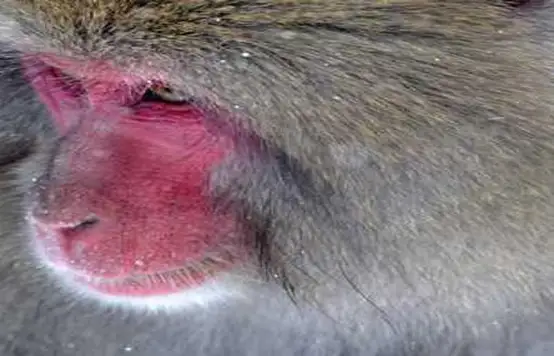
수식이 텍스트로 인식되는 경우
가장 흔히 발생하는 문제 중 하나는 수식이 입력되었음에도 불구하고 결과값이 아닌 수식 자체가 표시되는 경우입니다. 이는 셀의 서식이 ‘텍스트’로 설정되어 있기 때문입니다. 이 경우 해결책은 다음과 같습니다:
- 문제가 발생한 셀을 선택하고 마우스 오른쪽 버튼을 클릭하여 ‘셀 서식’을 선택합니다.
- 셀 서식 창에서 ‘표시 형식’ 탭으로 이동하여 ‘일반’으로 변경합니다.
- 변경 후, 셀에 다시 엔터키를 눌러 수식을 새로 고쳐줍니다.
이렇게 함으로써 텍스트 형식에서 일반 형식으로 변경되며, 수식이 정상적으로 계산되어 결과값을 표시할 수 있습니다.
워크시트의 표시 옵션 문제
엑셀에서 수식이 텍스트로 나타나는 또 다른 이유는 워크시트의 표시 옵션이 ‘수식 보기’로 설정되어 있을 수 있습니다. 이 설정이 활성화되면 수식이 화면에 그대로 표시됩니다. 이를 수정하는 방법은 다음과 같습니다:
- 파일 탭을 클릭하여 ‘옵션’으로 이동합니다.
- ‘고급’ 섹션을 찾아 ‘이 워크시트의 표시 옵션’에서 ‘계산 결과 대신 수식을 셀에 표시’ 옵션의 체크를 해제합니다.
- 확인을 클릭하여 설정을 완료합니다.
이 설정을 통해 수식이 일반적으로 계산된 값으로 표시되도록 할 수 있습니다.
저장 후에만 값이 나오는 경우
엑셀에서 수식의 결과가 저장 버튼을 눌러야만 나타나는 경우가 있습니다. 이는 계산 옵션이 ‘수동’으로 설정된 경우 발생할 수 있습니다. 이 문제를 해결하기 위해서는:
- 파일 탭으로 이동하여 ‘옵션’을 클릭합니다.
- ‘수식’ 탭을 선택한 후, ‘계산 옵션’에서 ‘자동’을 선택하여 확인합니다.
이 설정을 통해 엑셀은 수식을 자동으로 계산하고 값을 즉시 보여줄 것입니다.
엑셀의 고급 함수 활용
엑셀에서는 다양한 고급 함수를 통해 복잡한 데이터 처리도 손쉽게 수행할 수 있습니다. 고급 함수의 기본적인 이해는 업무 효율성을 높이는 데 큰 도움이 됩니다.

IF 함수
IF 함수는 조건에 따라 다른 결과를 반환하는 기능을 제공합니다. 예를 들어, 특정 조건이 참이면 A를, 그렇지 않으면 B를 반환하도록 설정할 수 있습니다.
=IF(조건, 참일 경우의 값, 거짓일 경우의 값)VLOOKUP 및 HLOOKUP
VLOOKUP 함수는 세로 방향으로 데이터를 검색하는 데 사용되며, HLOOKUP은 가로 방향으로 데이터를 검색합니다. 이들 함수는 주로 데이터베이스에서 특정 값을 찾는 데 유용합니다.
=VLOOKUP(찾을 값, 테이블 범위, 반환할 열 번호, [정확한 일치])SUMIF 및 COUNTIF 함수
SUMIF 함수는 특정 조건을 만족하는 값의 합을 계산하고, COUNTIF 함수는 조건을 만족하는 셀의 개수를 세는 데 사용됩니다. 이 두 함수는 데이터 분석에 매우 유용합니다.
=SUMIF(범위, 조건, [합계 범위])엑셀에서 자주 발생하는 오류와 해결 방법
엑셀 사용 중 여러 가지 오류가 발생할 수 있으며, 이를 올바르게 이해하고 처리하는 것이 중요합니다.
오류의 종류
- #DIV/0!: 분모가 0일 때 발생합니다. 이를 방지하기 위해 IFERROR 함수를 사용할 수 있습니다.
- #N/A: 수식에서 찾고자 하는 값이 존재하지 않을 때 발생합니다. 이 경우 데이터의 정확성을 다시 확인해야 합니다.
- #VALUE!: 잘못된 데이터 유형이 사용되었을 때 발생합니다. 데이터의 형식을 검토해야 합니다.
- #REF!: 잘못된 셀 참조에서 나타납니다. 참조하는 셀이 삭제된 경우 등이 해당됩니다.
오류를 해결하기 위한 기본 팁
오류를 해결할 때는 다음 사항을 체크해야 합니다.
- 셀 서식을 점검하고 올바른 형식으로 설정했는지 확인합니다.
- 수식을 다시 확인하여 올바른 문법으로 입력되었는지 확인합니다.
- 데이터의 유효성을 점검하여 올바른 값이 입력되었는지 확인합니다.

마무리
엑셀을 효과적으로 사용하기 위해서는 수식 오류를 이해하고 적절히 해결하는 것이 중요합니다. 오늘 소개한 방법을 통해 수식 오류를 보다 수월하게 해결하고, 다양한 고급 함수를 활용하여 업무 효율성을 높이시기 바랍니다. 엑셀의 오류를 미리 체크하고, 필요한 근본적인 수정 작업을 통해 보다 생산적인 작업 환경을 만들어 나가십시오.
자주 찾으시는 질문 FAQ
엑셀에서 수식이 텍스트로 보이는 이유는 무엇인가요?
수식이 텍스트로 표시되는 경우는 보통 해당 셀의 서식이 ‘텍스트’로 설정되어 있기 때문입니다. 이는 셀 서식을 ‘일반’으로 변경하면 해결됩니다.
워크시트에서 수식이 보이지 않고 결과만 나타나게 하려면 어떻게 해야 하나요?
수식이 표시될 때는 워크시트의 표시 옵션이 ‘수식 보기’로 설정되어 있을 수 있습니다. 이를 ‘계산 결과’로 변경하면 수식 대신 결과가 보이게 됩니다.
엑셀에서 수식을 입력한 후 저장해야만 결과가 나타나는 이유는 무엇인가요?
이 문제는 계산 옵션이 ‘수동’으로 설정되어 있기 때문에 발생할 수 있습니다. ‘자동’으로 변경하면 수식이 입력되자마자 즉시 결과를 확인할 수 있습니다.